电脑版敬业签如何添加新便签?
敬业签是一款电脑手机云同步的桌面便签,记录保存好的便签内容,将会自动云储存、云备份以及云同步,这篇敬业便签电脑版怎么用的教程中,小编将带大家了解如何添加新便签的图文步骤。
一、首先打开并登录电脑桌面上的敬业便签pc软件,登录成功后的便签主界面如下图所示:
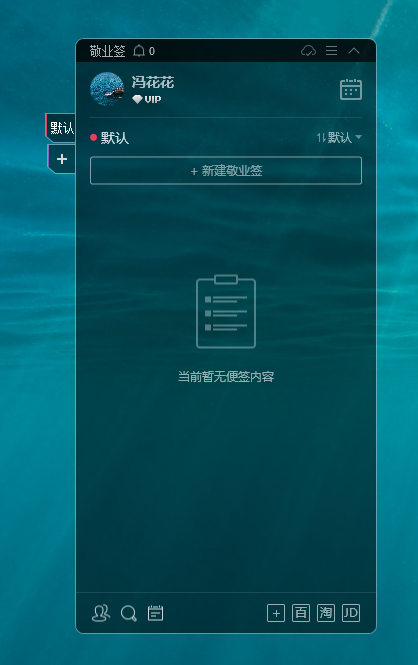
二、在便签主界面上,找到顶部上方的“新建敬业签”按钮,点击即可开始创建编辑新的便签记事;
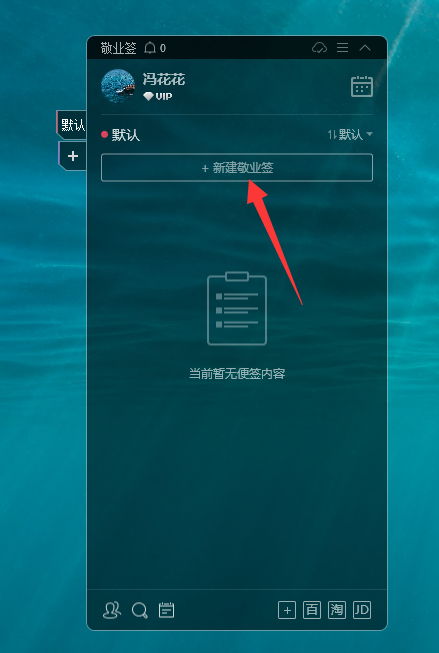
三、便签内容编辑完成后,点击文本输入框右下角的“√”按钮即可成功完成新便签的添加。
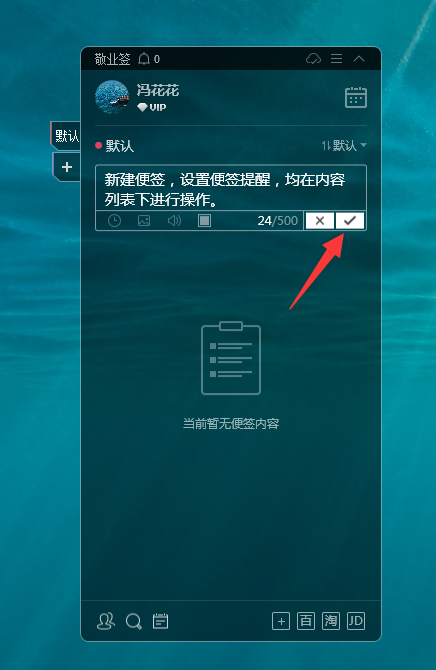
一些用户在点击进入便签上的其他界面后,如时间管理界面(如下图所示),发现既无法在这个界面上添加便签,又无法返回到便签的主界面新建内容,那么这种情况下又该如何添加新的便签呢?
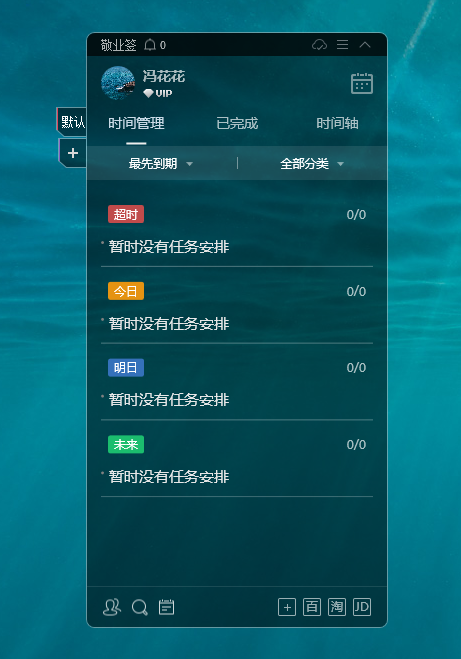
首先需要明确的是,在时间管理列表上,只有设置提醒的便签,才会在这个列表上自动分类展示,即时间管理列表仅供查看,无法编辑;需要添加便签以及设置便签提醒,都是在内容列表下完成的,即进入便签主界面新建便签、设置便签提醒;在时间管理列表(包括其他二级、三级列表)上,想要返回到便签主界面下新建记事,点击程序左侧的分类标签,即可进入到相应的内容列表添加新便签、设置便签提醒。
上一篇: 电脑版敬业签如何搜索历史便签
最新发布
相关内容
-
 安卓系统提高工作效率的app哪个好?云提醒便签app值得一试
安卓系统提高工作效率的app哪个好?云提醒便签app值得一试
发布时间:2021-04-02 类型:新闻动态 -
 windows10系统还原后便签数据还在吗?如何如何找回便签记录
windows10系统还原后便签数据还在吗?如何如何找回便签记录
发布时间:2021-04-05 类型:新闻动态 -
 win10找不到便签(便利贴)怎么办,Win10找回便签功能的方法
win10找不到便签(便利贴)怎么办,Win10找回便签功能的方法
发布时间:2021-04-04 类型:新闻动态 -
 安卓手机怎么提取图片中的文字?用这款便签更简单
安卓手机怎么提取图片中的文字?用这款便签更简单
发布时间:2021-04-05 类型:新闻动态 -
 安卓版录音记事本APP下载?试试语音便签
安卓版录音记事本APP下载?试试语音便签
发布时间:2021-04-05 类型:新闻动态
推荐
-

-

-

- 哪款桌面便签更加好用?电脑桌面上的好用便签 机阿里山可见度立刻发射机独立开发了解ask等级分类
- 手机提醒信息如何添加照片?怎样在提醒闹钟中添加照片 机阿里山可见度立刻发射机独立开发了解ask等级分类
- 手机备忘录如何导出到电脑里?支持数据导出的备忘录推荐 机阿里山可见度立刻发射机独立开发了解ask等级分类
- 电脑上能弹窗提醒的软件叫什么?如何在桌面设置电脑提醒事项 机阿里山可见度立刻发射机独立开发了解ask等级分类
- 外勤人员应该用哪款提醒软件?能精确提醒工作的软件app 机阿里山可见度立刻发射机独立开发了解ask等级分类
- 如何在电脑桌面设置Ai问答助手?支持互动的桌面便签 机阿里山可见度立刻发射机独立开发了解ask等级分类
- 能给自己制定学习计划软件叫什么?计划待办类软件推荐 机阿里山可见度立刻发射机独立开发了解ask等级分类
热点
标签











